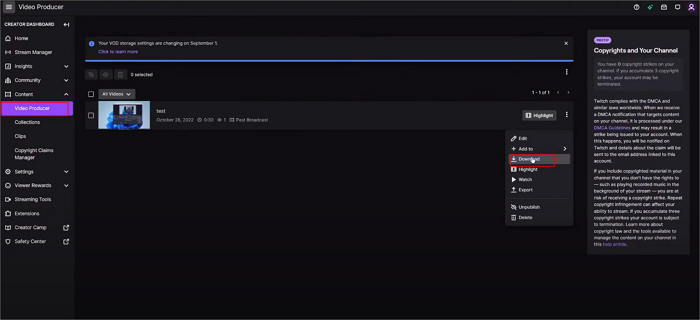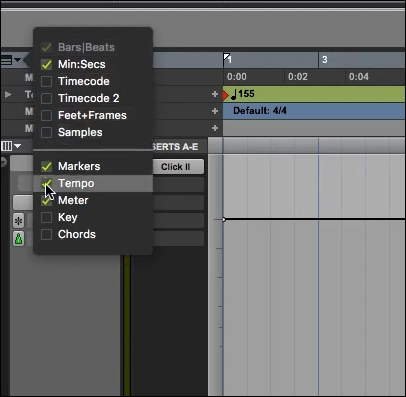-
![]()
Lionel
Lionel est passionné de technologie informatique, il fait partie de l'équipe EaseUS depuis 8 ans, spécialisé dans le domaine de la récupération de données, de la gestion de partition, de la sauvegarde de données.…Lire la bio complète -
![]()
Nathalie
Nathalie est une rédactrice chez EaseUS depuis mars 2015. Elle est passionée d'informatique, ses articles parlent surtout de récupération et de sauvegarde de données, elle aime aussi faire des vidéos! Si vous avez des propositions d'articles à elle soumettre, vous pouvez lui contacter par Facebook ou Twitter, à bientôt!…Lire la bio complète -
![]()
Mélanie
Mélanie est une rédactrice qui vient de rejoindre EaseUS. Elle est passionnée d'informatique et ses articles portent principalement sur la sauvegarde des données et le partitionnement des disques.…Lire la bio complète -
![]()
Aron
Aron est spécialisé dans le domaine de la récupération de données, de la gestion de partition, de la sauvegarde de données.…Lire la bio complète
Sommaire
Qu'est-ce que la normalisation audio et pourquoi vous en avez besoin
Comment normaliser l'audio dans DaVinci Resolve de 2 manières
Correction de la normalisation audio de DaVinci Resolve qui ne fonctionne pas
Éliminez le bruit audio en ligne gratuitement
Derniers mots
Questions fréquemment posées sur la normalisation audio dans DaVinci Resolve
8279 Vues |
6 mini lecture
Obtenir une qualité audio constante est un élément essentiel de la post-production vidéo. La normalisation audio joue un rôle important dans l'amélioration de la qualité audio. DaVinci Resolve est un outil puissant permettant de supprimer le bruit de clic de l'audio. et affinez les niveaux audio avec précision.
Ce guide sur « Normaliser l'audio DaVinci Resolve » vous aide à créer une expérience d'écoute professionnelle et immersive pour votre public. Que vous soyez un créateur de contenu ou un podcasteur, vous envisagez peut-être de choisir une meilleure option entre Davinci Resolve et Premiere Pro . Ici, nous vous proposerons un meilleur outil de suppression de voix gratuit pour vous aider à améliorer vos projets.
| Méthode📑 | Facilité d'utilisation🔍 | Efficacité🪄 |
| DaVinci Resolve avec des images clés | Courbe d'apprentissage requise. | Réglage audio précis. |
| DaVinci Resolve sans images clés | Courbe d'apprentissage requise. | Réglage audio de base. |
Qu'est-ce que la normalisation audio et pourquoi vous en avez besoin
La normalisation audio est un processus important en production et post-production audio. La normalisation signifie ajuster les niveaux audio à un volume standard et cohérent. L'objectif principal de la normalisation est de garantir que l'audio ne comporte pas de segments trop faibles ou trop forts. Il vise à supprimer la distorsion de l'audio et créez une expérience d'écoute plus agréable.
DaVinci Resolve est un puissant outil d'édition audio et de correction des couleurs. Il s'agit du logiciel le plus largement utilisé pour la normalisation audio et la suppression de l'écho de l'audio dans les processus de post-production.
La normalisation audio dans DaVinci Resolve garantit la fluidité des dialogues, de la musique et des effets sonores tout au long d'un projet. De plus, vous pouvez supprimer le bruit de fond dans DaVinci Resolve .
Un son incohérent peut distraire les téléspectateurs et diminuer la qualité globale du contenu. La normalisation est votre solution pour améliorer la qualité audio problèmes. La normalisation audio est particulièrement utile dans les cas où vous disposez de plusieurs clips audio avec des niveaux de volume variables. Il vous aide à créer une vidéo plus soignée et professionnelle, améliorant ainsi l'expérience du spectateur.
Partagez ces informations précieuses sur l'amélioration de la qualité audio avec vos amis sur les réseaux sociaux !
Comment normaliser l'audio dans DaVinci Resolve de 2 manières
DaVinci Resolve propose des options pour garantir des niveaux audio bien équilibrés et cohérents. Il dispose également de fonctionnalités permettant d'isoler les voix dans DaVinci Resolve . Voici les deux méthodes clés pour Davinci Resolve normalisant l’audio relatif ou indépendant.
Méthode 1 : normaliser l'audio dans DaVinci Resolve avec des images clés
Les images clés offrent un contrôle complet sur la normalisation audio. Suivez ces étapes pour normaliser l'audio dans DaVinci Resolve avec des images clés.
Étape 1. Ouvrez DaVinci Resolve et sélectionnez votre audio dans l'onglet d'édition.
Étape 2. Cliquez avec le bouton droit sur le clip audio et vous verrez une ligne de normalisation blanche dans vos pics.
Étape 3. Cliquez sur les multiples zones de la ligne avec des pics supplémentaires inférieurs ou supérieurs. Chaque clic créera une image clé.

Étape 4. Faites glisser les images clés vers le haut ou vers le bas pour modifier votre niveau de normalisation.
Étape 5. Réglez le niveau de normalisation entre -10 et -15 dBFS pour une voix normale.
Étape 6. Si la voix est plus basse que la musique, vous pouvez la régler sur –20 dB .
Étape 7. Si quelqu'un crie, vous pouvez régler le niveau de normalisation sur –3 dB .
(Le niveau idéal pour les vidéos YouTube et Netflix est de –16 dB. )
Étape 8. Cliquez sur « OK » pour normaliser l'audio.
Vous pouvez également découvrir comment supprimer l'audio de la vidéo DaVinci Resolve .
Méthode 2 : normaliser l'audio dans DaVinci Resolve sans images clés
La normalisation de l'audio dans DaVinci Resolve sans utiliser d'images clés est une méthode plus simple. Il convient aux situations où un contrôle parfait des niveaux audio n’est pas nécessaire. Ce La méthode d'isolation vocale DaVinci Resolve peut être appliquée lorsque vous avez des clips audio avec des niveaux de volume relativement cohérents. Voici les étapes pour normaliser l’audio DaVinci Resolve sans images clés :
Étape 1. Ouvrez votre projet DaVinci Resolve et sélectionnez l'audio.
Étape 2. Cliquez avec le bouton droit et un menu apparaîtra. Sélectionnez Normaliser les niveaux audio.
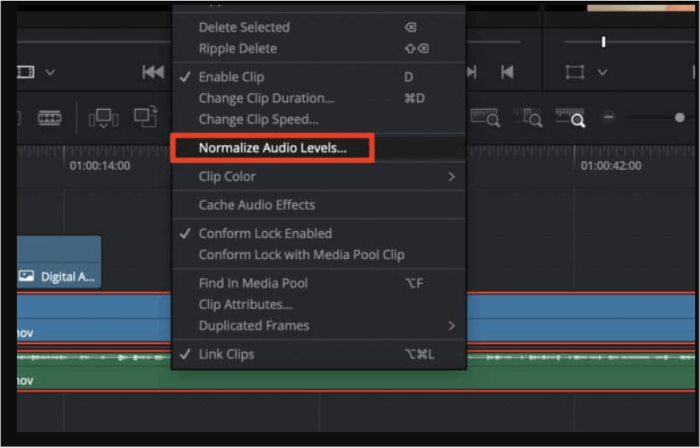
Étape 3. Choisissez le pic d'échantillonnage et ajustez le niveau de normalisation à –16 dB.
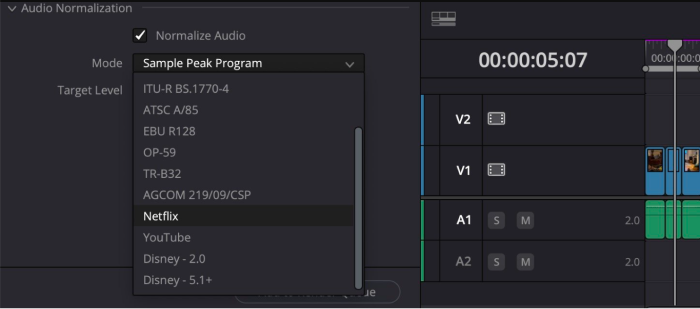
- Pour que Davinci Resolve normalise l'audio pour YouTube, un niveau cible de -16 dBFS est recommandé en mode Sample Peak Normalization.
- Le niveau cible pour l’audio normalisé Davinci Resolve Netflix et d’autres services de streaming est de –16 dBFS en mode Sample Peak.
- Le niveau de normalisation idéal pour la diffusion TV et radio est de -23 dBFS en mode de normalisation True Peak DaVinci Resolve.
Étape 4. Cliquez sur " Normaliser " pour appliquer l'effet de normalisation à l'ensemble de l'audio.
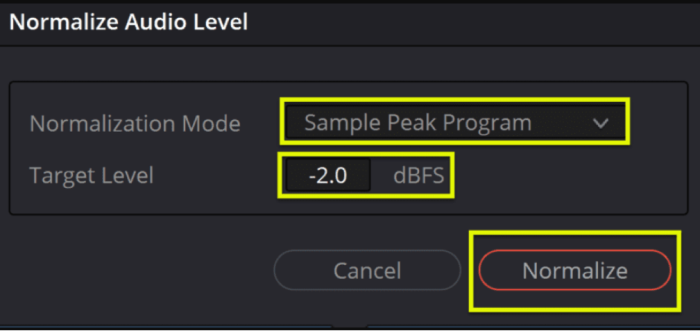
Regardez la vidéo YouTube pour un guide visuel détaillé sur le processus de normalisation audio dans Davinci Resolve📺.
Correction de la normalisation audio de DaVinci Resolve qui ne fonctionne pas
La fonction de normalisation audio de DaVinci Resolve maintient des niveaux audio cohérents dans les projets vidéo. Vous pouvez également utiliser la fonction de normalisation pour convertir des MP3 en karaoké . Cependant, vous pouvez parfois rencontrer des problèmes entraînant des incohérences dans votre audio.
Voici les étapes de dépannage pour améliorer le chuchotement audio :
- Vérifier les paramètres du projet : vérifiez que les paramètres de votre projet sont correctement configurés. Assurez-vous que le format audio de votre projet est compatible avec l'audio avec lequel vous travaillez.
- Utiliser le traitement de plage dynamique : Si l'option « Normaliser » ne fonctionne pas, envisagez d'utiliser le « Dolby Media Processor » pour la normalisation du volume.
- Vérifiez les mises à jour logicielles : assurez-vous que vous utilisez la dernière version de DaVinci Resolve. Parfois, la mise à jour du logiciel peut résoudre des problèmes de compatibilité.
- Ajuster manuellement les niveaux : si tout le reste échoue, vous pouvez ajuster manuellement les niveaux audio en ajoutant des images clés ou en utilisant la commande Gain dans le panneau Inspecteur.
Si le problème persiste, optez pour une alternative gratuite mais efficace à Davinci Resolve .
Éliminez le bruit audio en ligne gratuitement
Suppresseur vocal en ligne EaseUS est une solution efficace et conviviale pour éliminer les bruits indésirables de vos fichiers audio. Cet outil en ligne gratuit dispose de fonctionnalités d’amélioration audio AI pour rendre votre audio propre et professionnel. Certains des principaux avantages incluent sa simplicité, son accessibilité et la possibilité de travailler avec différents formats audio.

Il permet aux utilisateurs de supprimer gratuitement la musique de fond des vidéos en ligne . Avec cet outil, vous pouvez facilement séparer les voix des instrumentaux sans avoir besoin de logiciels complexes ou de solutions coûteuses.
Vous pouvez traiter autant de fichiers que vous le souhaitez avec une limite de taille de 350 Mo pour chaque fichier. De plus, il ajoutera bientôt des fonctionnalités pour extraire des éléments musicaux à partir de liens YouTube et SoundCloud.
- Il offre une interface simple et conviviale.
- Grâce à sa disponibilité gratuite sur le Web, vous n'avez pas besoin d'installer de logiciel.
- Compatibilité de plusieurs formats de fichiers audio, notamment MP3, WAV et FLAC.
- Conçu pour éliminer efficacement le bruit de fond, résultant en un son plus propre et professionnel.
Derniers mots
La normalisation audio dans DaVinci Resolve 18 peut améliorer la qualité audio des projets vidéo. Cela garantit que votre audio sonne non seulement de manière professionnelle, mais répond également aux normes de volume sonore de la plate-forme. En suivant les étapes mentionnées ci-dessus, vous pouvez normaliser l'audio dans DaVinci Resolve pour créer un son captivant.
Si vous recherchez une méthode gratuite mais efficace pour améliorer l'audio, EaseUS Online Vocal Remover peut vous aider. C'est un excellent outil pour éliminer les bruits et éléments audio indésirables afin d'améliorer la clarté audio de vos enregistrements.
Questions fréquemment posées sur la normalisation audio dans DaVinci Resolve
Lorsque vous explorez la normalisation audio dans DaVinci Resolve, vous aurez peut-être besoin de conseils supplémentaires. Voici d'autres solutions aux problèmes de normalisation audio :
1. À quoi dois-je normaliser l’audio ?
Déterminer le bon niveau de normalisation audio est crucial pour garantir que votre audio répond aux normes souhaitées. Normalisez l'audio à –16 dB pour les plateformes de streaming comme YouTube, Netflix, etc. Si vous normalisez l'audio pour la télévision ou la radio, réglez le niveau sur –23 dB.
2. Comment égaliser le son dans DaVinci Resolve ?
Étape 1. L'égalisation du son implique d'équilibrer différentes fréquences audio pour améliorer la qualité audio globale.
Étape 2. Ouvrez Davinci Resolve.
Étape 3. Sélectionnez le clip audio que vous souhaitez égaliser.
Étape 4. Cliquez sur le bouton EQ dans la fenêtre Inspecteur.
Étape 5. Ajustez le gain de chaque bande de fréquence à 2-4 Hz.
Étape 6. Sélectionnez « OK » pour enregistrer vos modifications.
3. Comment puis-je corriger un son déséquilibré dans DaVinci Resolve ?
Si vous avez affaire à un son avec des niveaux de volume incohérents, vous pouvez corriger un son déséquilibré en suivant ces étapes.
Étape 1. Sélectionnez le(s) clip(s) audio que vous souhaitez équilibrer.
Étape 2. Cliquez sur le curseur Balance dans la fenêtre Inspecteur.
Étape 3. Faites glisser le curseur pour ajuster la balance à 0,0.
Étape 4. Sélectionnez « Appliquer » pour enregistrer vos modifications.